
Reparo de fotos com IA
Repare suas fotos, melhore a qualidade e restaure momentos preciosos com uma solução baseada em IA.
11/06/2019 • Arquivado para: Recuperação de emails • Soluções comprovadas
O Microsoft Outlook é um aplicativo de software estável. No entanto, às vezes, pode exibir algumas mensagens de erro. Por exemplo, "Outlook PST não pode ser aberto" é uma mensagem de erro comum que o MS Outlook produz quando é feita uma tentativa de abrir um arquivo PST que foi corrompido. Esta mensagem indica que o Outlook não pode abrir o arquivo PST, já que ele não é mais estável e alguns de seus elementos estão corrompidos. Se você ver esta mensagem, então você deve tentar reparar arquivo PST corrupto o mais rapidamente possível ou você vai continuar recebendo a mensagem de erro que o arquivo de dados do Outlook não pode ser aberto.
Se o arquivo de dados do Outlook não puder ser aberto, haverá definitivamente alguns problemas com ele. SCANPST.EXE, que também é conhecido como a ferramenta de reparo da caixa de entrada, pode ser usado para diagnosticar e reparar esses problemas de arquivo de dados. Esta ferramenta vai descobrir por que o Outlook não pode abrir o arquivo PST e examinar os arquivos de dados do Outlook armazenados em seu sistema.
Passo 1 Siga um dos seguintes passos depois de sair do Outlook:
Passo 2 Digite SCANPST.EXE na caixa Pesquisar.
Nota: Procure o SCANPST.EXE em ambas as pastas mencionadas no primeiro passo. Dependendo da versão do Outlook que você está usando, encontre o caminho para qualquer uma das seguintes pastas.
Passo 3 Inície SCANPST.EXE.
Passo 4 Você verá uma caixa chamada "Digite o nome do arquivo que você deseja verificar". Você pode selecionar a opção Procurar para selecionar o arquivo ou digitar diretamente o nome do arquivo .pst que deseja examinar pela ferramenta.
Passo 5 Para iniciar a verificação, clique em "Iniciar".
Nota: Enquanto a varredura está em andamento, um novo arquivo de log é gerado por padrão. Você pode optar por usar o arquivo de log atual para anexar os resultados ou parar a criação do novo arquivo de log clicando em Opções e escolhendo a opção "não criar um arquivo de log".
Passo 6 Selecione o botão Reparar para iniciar o reparo dos erros se a varredura revelar problemas no arquivo .pst.
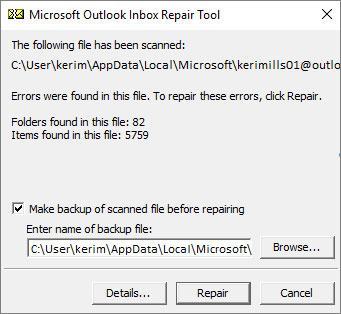
Nota: Enquanto o processo de reparo está em andamento, um arquivo de backup é gerado pela varredura. A localização ou o nome padrão desse arquivo de backup pode ser alterado inserindo um nome alternativo na caixa "Inserir nome do arquivo de backup". Você pode escolher um arquivo de backup diferente usando a opção Procurar também.
Passo 7 Inicie o Outlook usando a conta associada ao arquivo PST do Outlook reparado após a conclusão do processo de reparo.
Se suas tentativas de reparar o Outlook PST que não podem ser abertas usando o método acima mencionado não tiverem êxito, você terá que fazer uso de uma ferramenta de reparo PST de terceiros. Embora existam várias dessas ferramentas disponíveis na Internet, a maioria delas é incapaz de reparar com segurança os arquivos PST do Outlook. O único software que pode reparar o erro de "Outlook PST não pode ser aberto" de forma eficaz é Repairit for Email.

Aqui está uma instrução passo a passo que mostrará os usuários do Repairit for Email como reparar o Outlook PST que não pode ser aberto.ed.
Passo 1 Lançamento Repairit for Email ferramenta de reparo de arquivo, e procurar arquivos PST corruptos da unidade local.

Passo 2 Clique no botão "Localizar arquivo do Outlook", escolha a unidade que contém o arquivo PST do Outlook corrompido e, em seguida, clique no botão "Examinar".

Passo 3 Selecione vários arquivos PST para digitalizar e começar a reparar o processo.

Passo 4 Para visualizar o arquivo PST do Outlook reparado, clique duas vezes nos itens localizados na árvore genealógica que fica à esquerda da tela.

Para importar o arquivo PST que você reparou, você terá que seguir estas etapas.
Para resumir, se você está enfrentando a mensagem de erro "Outlook PST não pode ser aberto", então você tem alguns métodos disponíveis para corrigi-lo. Você pode fazer uso do ScanPST para reparar o arquivo PST do Outlook ou ir para uma ferramenta de reparo de arquivo PST de terceiros, como o Repairit for Email.
Luís Santos
chief Editor